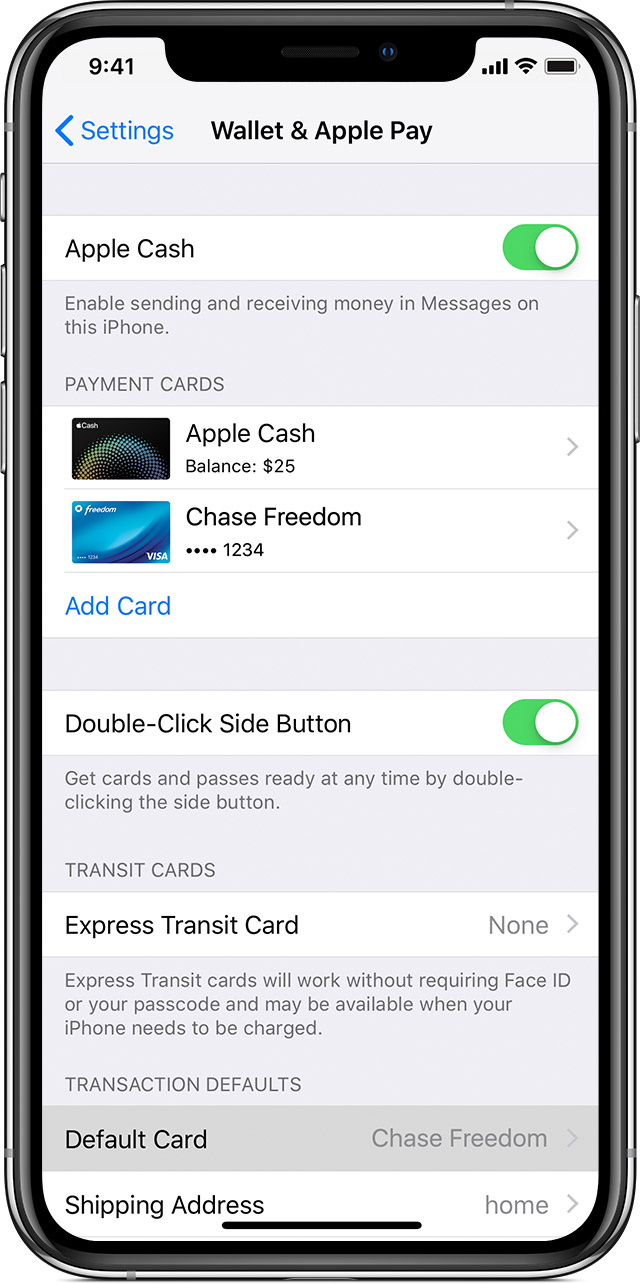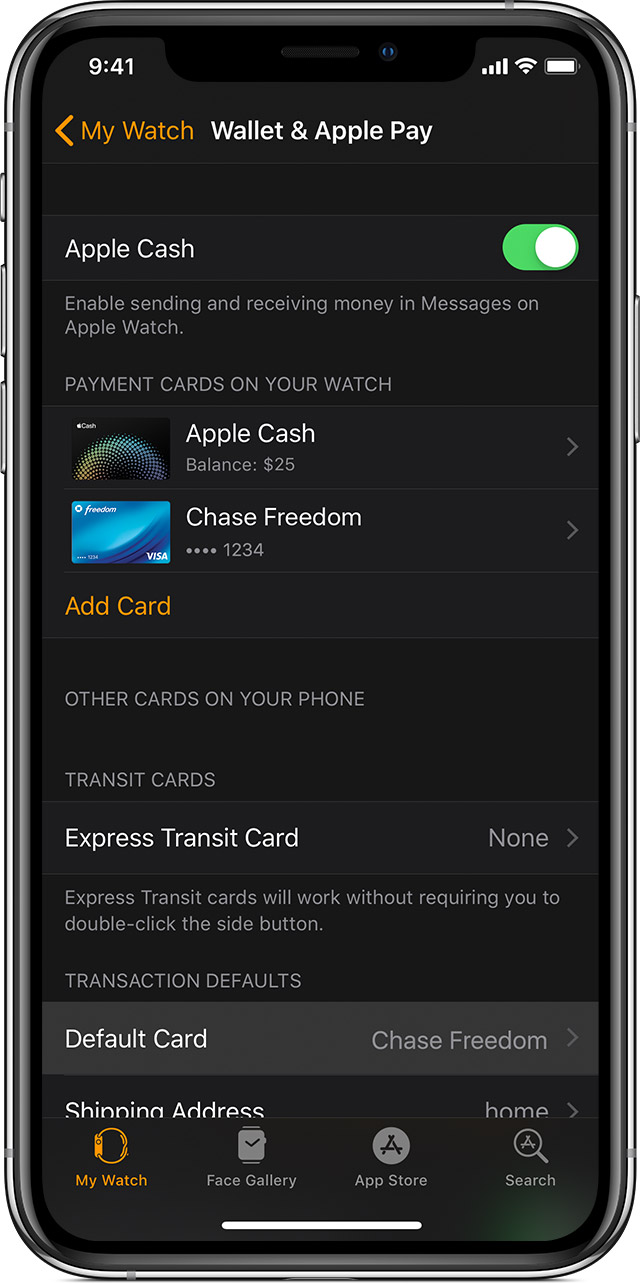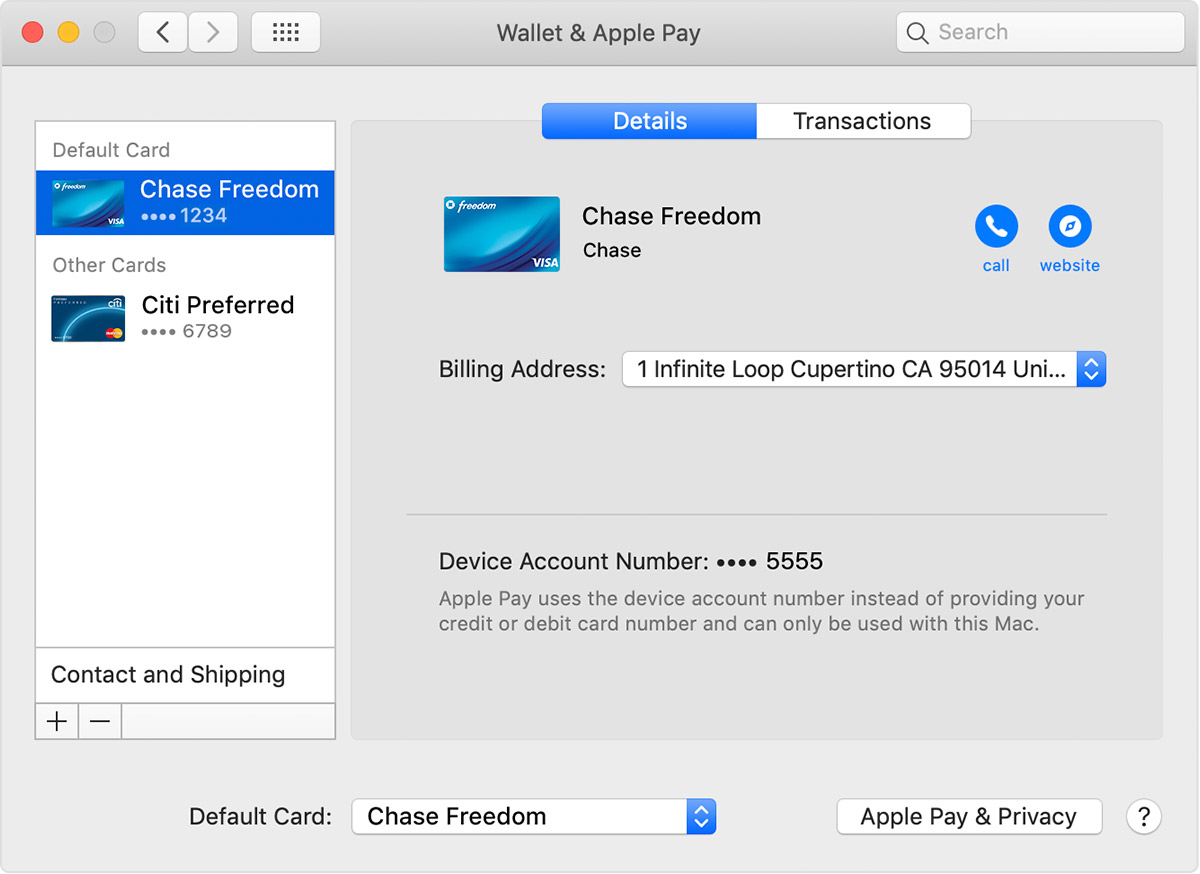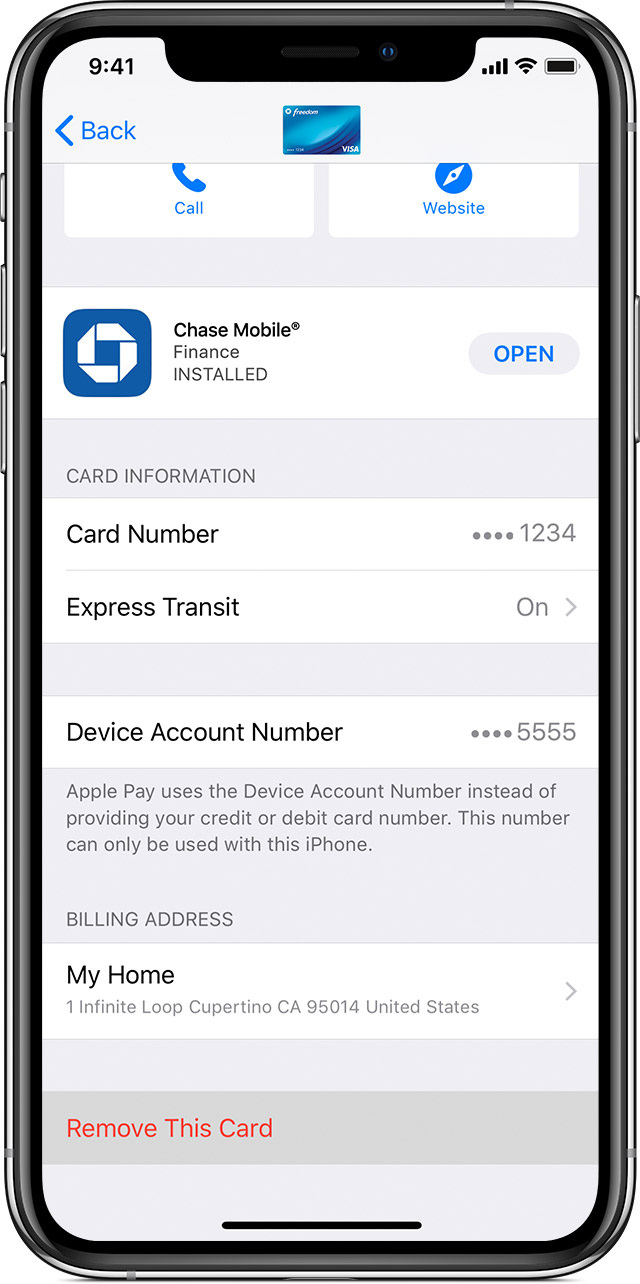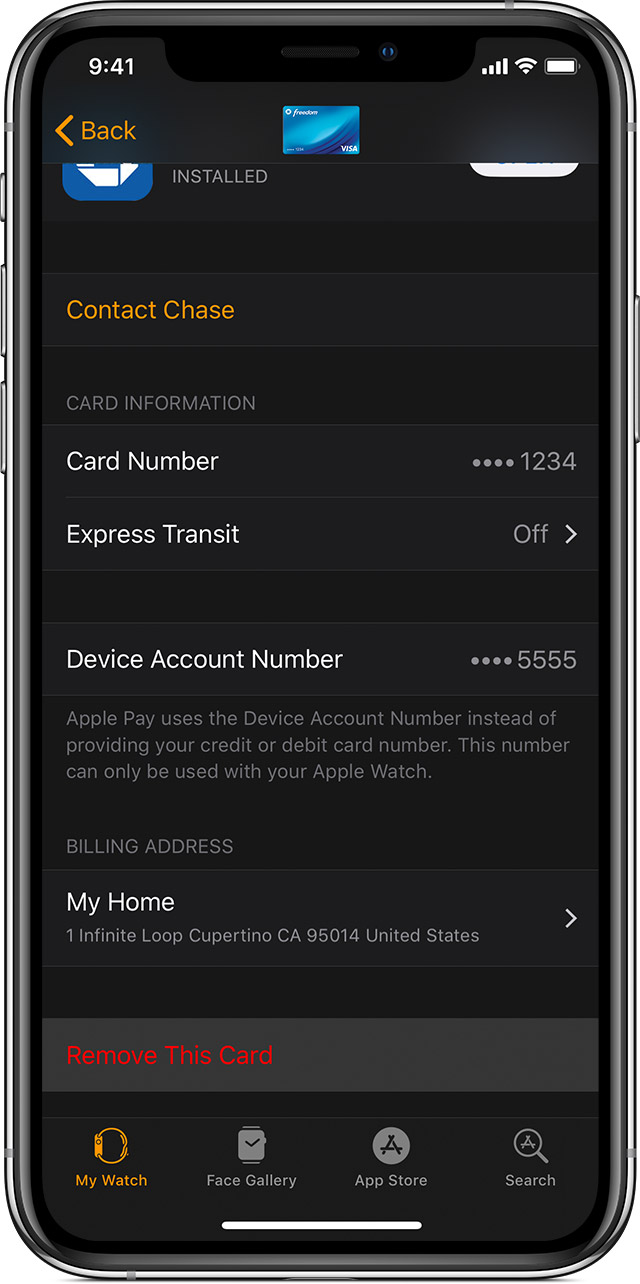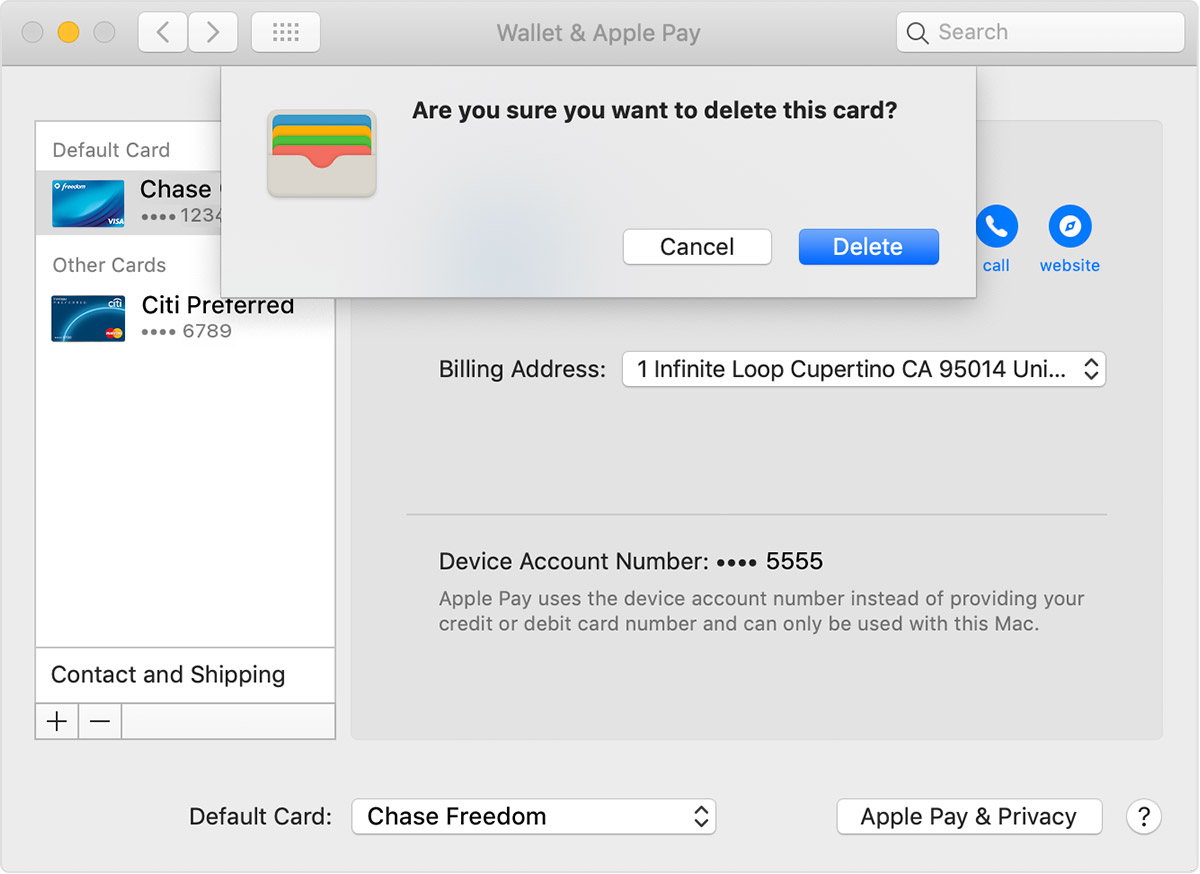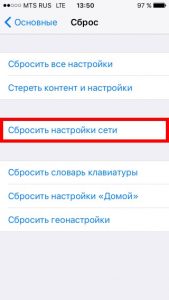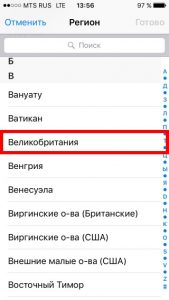- Как обновить apple pay
- Заменить карту по умолчанию
- iPhone или iPad
- Apple Часы
- Модели Mac с сенсорным ID
- Обновите свою платежную и контактную информацию
- iPhone или iPad
- Модели Mac с сенсорным ID
- Удалить карту
- iPhone или iPad
- Apple Часы
- Модели Mac с сенсорным ID
- Управлять вашим магазином или скидочные карты
- Вам помочь, если ваше устройство потеряно или украдено
- Функции apple pay будут доступны после завершения обновлений
- Не работает Apple Pay на iPhone? Это можно исправить!
- Сбои и неполадки в iOS как причина неработоспособности Apple Pay
- Внешние факторы мешающие оплате при помощи iPhone
- Поломка (отсутствие) NFC-антенны
Как обновить apple pay
После добавления карточки в кошелек, можно заменить карту по умолчанию, обновить информацию, либо удалить карту. 1
Управление вашей карты работает по-разному в зависимости от устройства вы используете. 2
Заменить карту по умолчанию
Первая карта, которую вы добавляете в кошельке карты по умолчанию. Если вы добавить больше карт, и хотите изменить настройки по умолчанию карты, выполните следующие действия.
iPhone или iPad
Перейдите в Настройки > кошелек и платить Apple на вашем iPhone или iPad, и прокрутите вниз, чтобы по умолчанию транзакции. Коснитесь карты по умолчанию, а затем выберите новую карту.
На вашем iPhone, вы также можете открыть бумажник, коснитесь и удерживайте карту, затем перетащите его в передней части вашей карты.
Apple Часы
Откройте Apple наблюдать приложение на вашем iPhone. Нажмите вкладку «Мои часы», выберите кошелек и Apple платить > карты по умолчанию, а затем выберите новую карту.
Модели Mac с сенсорным ID
Перейдите в Системные настройки > бумажник и Apple платить. Выбрать новую карту из умолчанию всплывающее меню.
Человека к человеку платежей с Apple Pay и Яблоко наличными недоступны на macOS. 3
Обновите свою платежную и контактную информацию
Узнайте, как обновить платежную информацию и данные доставки на карты, которые вы используете с Apple платить.
iPhone или iPad
- Чтобы изменить свою платежную информацию, зайдите в Настройки > кошелек и платить Apple, нажмите на карту, а затем выберите, что вы хотите обновить.
- Чтобы обновить свой адрес электронной почты, номер телефона и адрес доставки, перейдите в раздел Настройки > кошелек и Apple платить, то выбрать что вы хотите обновить.
Модели Mac с сенсорным ID
- Чтобы изменить свою платежную информацию, зайдите в «Системные настройки» > кошелек и Apple, платить, выберите карту, выберите платежный адрес всплывающего меню.
- Чтобы обновить свой адрес электронной почты, номер телефона и адрес доставки, перейдите в Системные настройки > кошелек и Apple платить, затем выберите контакт и доставка.
Хотя вы не можете изменить свой номер карты или срок годности, он должен обновиться автоматически, когда вы получаете новую карту. В случае, если эмитент не поддерживает обновления, вам может понадобиться, чтобы удалить карту, а затем добавить его снова.
Удалить карту
Если вам нужно, вы можете удалить карту из вашего устройства. Для Apple, наличные деньги, 3 Используйте следующие шаги, чтобы закрыть ваш Apple денежного счета или выключить Яблоко наличные на определенном устройстве.
iPhone или iPad
Чтобы удалить карты, которые вы используете на вашем iPhone или iPad, перейдите в раздел Настройки > кошелек и платить Apple, нажмите на карты, которые вы хотите удалить, затем прокрутите вниз и коснитесь удалить эту карту.
Или открыть кошелек, нажмите на карту, коснитесь , затем прокрутите вниз и коснитесь удалить эту карту.
Apple Часы
Чтобы удалить карты, которые вы используете на вашем Apple наблюдать, откройте программу Watch на вашем iPhone, перейдите на вкладку «Мои часы», прокрутите вниз, коснитесь элемента кошелек & Apple, платное, коснитесь карты, затем прокрутите вниз и коснитесь удалить эту карту.
Или коснитесь элемента кошелек на главном экране вашего Apple наблюдать, коснитесь карты, прижмите его, а затем коснитесь удалить.
Модели Mac с сенсорным ID
Чтобы удалить карты, которые вы используете на вашем компьютере, перейдите в Системные настройки > кошелек и платить Apple, нажмите на карты, которые вы хотите удалить, затем нажмите кнопку минус ( – ), чтобы удалить карты.
Управлять вашим магазином или скидочные карты
Если вы включите автоматический выбор в магазине карты, магазин карты будут представлены вместо вашей карты по умолчанию, когда вы платите в соответствующем магазине. Если вы включите автоматический выбор на карты, ваши данные награды будут представлены на связанного магазина, когда с помощью Apple платить.
При добавлении карточки магазина или награды карты на кошелек, вам может быть предложено, если вы хотите, чтобы карта выбирается автоматически. Чтобы включить автоматический выбор вкл или выкл:
- Откройте приложение «Кошелек».
- Коснитесь магазин карта или карты.
- Нажмите , затем включите автоматический выбор вкл.или выкл.
Вам помочь, если ваше устройство потеряно или украдено
Чтобы использовать Apple, платить, вам необходимо авторизоваться каждой кредитной, дебетовой или предоплаченной карты купить С лицо удостоверение, сенсорный ID, и пароль. Или на Apple наблюдать, когда распознавание запястья, вы должны ввести пароль каждый раз, когда вы поставить на вашем Apple наблюдать. Эти функции помогают предотвратить других людей от использования Apple, платное на вашем iPhone, iPad и Apple наблюдать, или Mac.
Зайдите в свой идентификатор Apple аккаунт страницу или используйте приложение «Найти iPhone» , чтобы приостановить или удалить возможность платить от этого устройства с Apple платить. На ваш Apple ID страницы учетной записи, войдите в систему и выберите ваше устройство. В информации, которая появляется, перейдите к разделу платить Apple и нажмите кнопку Удалить или удалить все. Ваша карта или карты будут приостановлены или удалены из Apple, платное, даже если устройство находится в автономном режиме и не подключен к сотовой или Wi-Fi сети.
Вы также можете позвонить своему эмитента заморозить или удалить ваши карты от Apple платные. Узнайте больше о Что делать, если ваш iPhone будет потерян или украден.
Источник
Функции apple pay будут доступны после завершения обновлений
Apple Pay – Обсуждение
Все, что связано с новым платежным сервисом от Apple
Совместимость:
- iPhone SE, iPhone 6 и новее
- iPhone 5/5S в связке с Apple Watch
- iPad Pro, iPad Air 2, iPad mini 4, iPad mini 3
- Apple Watch всех поколений
Поддержка карт:
- MasterCard
- МИР
- Visa
Банки подключенные к Apple Pay в России:
официальный список
Шаг 1: На своем iPhone перейдите в программу Wallet.
| |
Шаг 2: Нажмите кнопку «Добавить платежную карту».
| |
Шаг 3: Выполните действия для добавления новой карты. Укажите реквизиты карты вручную или с помощью камеры.
Шаг 4: Введите ваше имя и дополнительную информацию (код безопасности, срок действия) вашей карты.
Шаг 5: Подтвердите правильность ввода данных при помощи SMS.
| |
Это все! Теперь вы можете использовать iPhone для оплаты покупок в магазинах. Первыми о поддержке Apple Pay объявили в сети «Магнит».
Apple Pay заработал по всей его сети торгового эквайринга в России, где POS-терминалы оснащены бесконтактным считывателем (например Verifon 820).
4 октября в России заработала платежная система Apple Pay. Россия стала десятой страной мира, где действует сервис калифорнийской компании. Первыми новым сервисом смогут воспользоваться держатели карт Mastercard Сбербанка России.
Apple Pay работает на iPhone, начиная с модели iPhone 5, а также на Apple Watch.
С помощью Touch ID можно оплачивать материальные товары и услуги, в том числе одежду, электронные устройства, товары для красоты и здоровья, билеты и многое другое.
ApplePay была запущена в октябре 2014 года в США. В 2015 году система начала работать в Великобритании, Канаде и Австралии, в 2016-м — в Китае, Сингапуре, Швейцарии и Франции. До конца текущего года она должна заработать в Японии и Новой Зеландии.
Пользоваться Apple Pay можно также в браузере Safari на любом Mac с операционной системой macOS Sierra, подтверждая при этом платёж со своего iPhone 6 или более поздней модели, либо прямо с Apple Watch. Оплату по бесконтактной технологии Mastercard принимают более 6 млн торговых точек в 77 странах мира.
Источник
Не работает Apple Pay на iPhone? Это можно исправить!
Всем здравствовать! Все-таки современные технологии — это очень классная штука. Еще несколько лет назад никто и представить не мог, что выходя в магазин за покупками, не нужно будет брать с собой кошелек или пластиковую карту — ведь все можно оплатить при помощи iPhone. Это действительно круто и удобно! Но надо помнить, что ничего идеального не бывает и Apple Pay, к большому сожалению, не является исключением.
Так в чем же заключается «неидеальность»? Есть одна проблемка… В некоторых случаях технология Apple Pay может просто не срабатывать в тот момент, когда вы подносите свой iPhone к терминалу для оплаты. В итоге получается очень глупая и немного печальная ситуация, в которую ваш покорный слуга уже попадал несколько раз.
Стоишь на кассе и думаешь: «Ух! Сейчас я всех удивлю и расплачусь при помощи iPhone — пускай знают про новые технологии!». iPhone уже в руке, на экране высвечивается надпись «поднесите к терминалу для оплаты», подношу и… ничего не происходит. Жесть:)
И если это произошло один раз, то объяснение еще можно найти — может чехол виноват или сбой у банка какой-то. А вот в том случае, когда Apple Pay не работает постоянно… с iPhone явно нужно что-то делать! Об этом и поговорим, поехали!
Небольшое отступление. В данной статье будет рассмотрено именно не срабатывание оплаты при помощи iPhone, то есть подразумевается, что карта уже «внесена» в смартфон. Но иногда и с «привязкой» пластика могут возникнуть сложности — об этом читайте здесь.
Но вернемся к нашей проблеме…
Сбои и неполадки в iOS как причина неработоспособности Apple Pay
Как отмечают многие, iOS уже далеко не такая стабильная и «безглючная» как была раньше. Возможно, виной этому стало постоянное добавление новых функций, возможно что-то другое… но факт остается фактом — раньше было лучше:)
Так вот, чтобы исключить тот факт, что неполадки в работе Apple Pay вызваны сбоями операционной системы, нам необходимо выполнить следующие действия:
- Принудительно и жестко перезагрузить устройство.
- Стереть сетевые настройки (Настройки — Основные — Сброс — Сбросить настройки сети).
- В приложении «Кошелек» удалить, а затем заново привязать карту.
- Поменять регион iPhone (Настройки — Основные — Язык и регион) на любой другой, где поддерживается Apple Pay (например, на Великобританию).
- Переустановить прошивку через DFU-режим. После этого проверить работу бесконтактных платежей, не восстанавливая телефон из резервной копии.
Как видите, ничего сложного. Самое тяжелое — это постоянно бегать и проверять, заработал ли Apple Pay? Хотя всегда можно воспользоваться Macdonalds и его терминалами самообслуживания…
Внешние факторы мешающие оплате при помощи iPhone
Помимо программного обеспечения, есть еще некоторые факторы, которые могут влиять на работоспособность бесконтактных платежей при помощи iPhone. К ним можно отнести:
- Чехол. Понятное дело, что обычная пластиковая или силиконовая накладка вряд ли помешает работе Apple Pay. Но вот если использовать какой-то ультра защищенный кейс от неизвестного китайского бренда… лучше его снять.
- Сбои в работе терминала, банка, карточки. В данном случае, нужно как минимум попробовать оплатить в другом магазине, а как максимум — позвонить в банк и узнать «все ли у них хорошо?».
Не так уж и много, правда? Но забывать об этом не стоит.
Поломка (отсутствие) NFC-антенны
За соединение смартфона с терминалом и передачу данных о транзакции, в iPhone отвечает специальный NFC-модуль. Соответственно, именно от его работоспособности и зависит — сможете вы совершить покупку при помощи iPhone или нет.
Внимание! Если гарантийный срок вашего iPhone еще не истек, то не нужно самому «ковыряться» в устройстве — просто сдайте его по гарантии.
Хотя на официальных и новых устройствах такие поломки появляться редко. Чаще всего этому подвержены ранее отремонтированные или «кустарно» восстановленные iPhone — про NFC-чип (а если быть точнее, специальную «перемычку», соединяющую плату с корпусом) просто «забывают».
На проблемы с NFC косвенно может указывать 56 ошибка в iTunes при обновлении и восстановлении прошивки. Почему косвенно? Потому что есть масса примеров, когда чип бесконтактной оплаты для Apple Pay не работает, а сам iPhone прошивается без каких-либо ошибок.
Вот на что стоит обратить внимание:
- Полное отсутствие антенны.
- Винты «заземления» или антенны — называйте как хотите:) Их могли не докрутить (нужно попробовать аккуратно затянуть, но только не перекрутите — есть вероятность повреждения платы!) или забыть поставить.
- Поломка NFC — решается заменой детали. Что приятно, стоимость запасной части относительно небольшая — около 200-300 рублей.
Разумеется, если вы не сильны в сборке-разборке iPhone, то все эти манипуляции лучше доверить специалистам сервисного центра.
Неподготовленный ремонт «на дому» чреват дополнительными поломками:(
Итак, небольшой вывод:
- Если Apple Pay «то работает, то нет» — разбираемся с iOS и другими моментами (банками, картами, терминалами).
- Если бесконтактные платежи в iPhone не работают всегда, а все вышеописанные манипуляции выполнены, то проблемы с чипом NFC.
Источник